
Microsoftun insanların belkide severek kullandıkları bir işletim sistemini zorla Windows 10 a yükseltmeye kalkmasın daha önceki yazılarımızda bolca eleştirdik , bugün olaya başka bir noktasından bakacağız ;
şöyle düşünün eğer ben Orjinal windows 7 mi kazara windows 10 yükselttiysem ve bazı sürücüleri bulamadıysam veya memnun kalmayıp eski sistemime dönmek istesem fakat temiz kurulumda yaptığım bir hata yüzünden Recovery diye tabir edilen kurtarma konsolunu sildiysem Windows 7 veya windows 8.1 ISO larını nereden indireceğim ? , eğer bunların dirent indirme linklerini bulamazssam sağdan soldan modifiyeli adı altında içinde ne olduğu belli olmayan ISO ları indirmek zorunda kalacağım buda belkide Bilgisyarımı bir zombi haline getirecek ve yarın öbür gün Micrsofta veya başka sitelere DDoS saldırısı veya başka saldırı amaçları için kullanılmasına vesile olacaktır , halbuki direkt indirme linklerini sunsa bu tehlike bertaraf edilmiş olur çünkü Kulanıcı zaten parasını verip Lisanslı Windows 7 almış sadece bunu kaybetmiş ve formalitelerle uğraşmak yerine direkt Micrsoftun sitesinden indirmek istiyor , bu yazı konumuz tam olarak bunun nasıl yapılacağı:
1. Javascript yöntemi ile Windows 10 sitesinden diğer sürümleride indirelim
Yöntemi ilk bulan RUS bir gruptur , ve Windows 10 sitesinden diğer sürümlerinde (Windows 7 ve 8.1 in tüm sürümleri dahil) indirilebilmesine imkan vermektedir , yöntemde bir javascript sayfaya enjekte edilmekte ve gizli halde bulunan bütün indirme linklerinin açığa çıkması sağlanmaktadır adımlarına gelecek olursak:
1. İlk olarak microsoftun techbench sitesine gidiyoruz Burada , sayfa açıldıktan sonra tarayıcının "Geliştirici Araçlar paneli" kısmın açmamız gerekecektir bunun için aşağıdaki Tuş kombinasyonlarından uygun olanını kulanınız:
Chrome kullanıcıları - Ctrl+Shift+J
Firefox Kullanıcıları - Ctrl+Shift+K
Internet Explorer, Edge ve diğer tarayıcılar F12 tuşu ile Geliştirici Araçlar panelini açabilirler.
2. Sayfa sonundan gerekli javascripti indirin ve Not defteri ile açın içeriğini kopyalayıp Geliştirici Araçlar panelinin Konsol kısmına yapıştırıp klavyenizdeki Enter tuşuna basın. Firefox kullanıcılarından daha önce konsol tabından herhangi bir komut vermemiş olanlardan öncelikle izin ver yazmaları istenebilir , ben anlatımı Chrome ile yapacağım
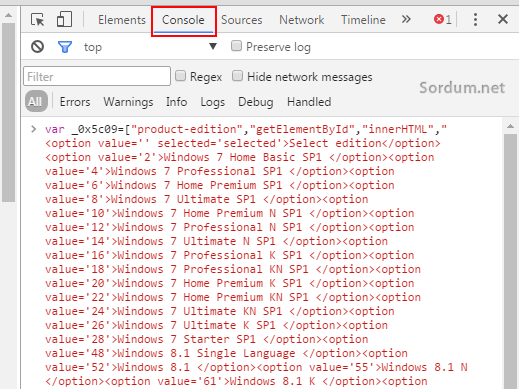
3. Kodu girip entere tuşuna basınca sol tarafta yeralan ve sadece windows 10 un birkaç sürümünün göründüğü kısım olan select edition aşağı açılır kısmına tıkladığımızda aşağıdaki gibi tüm sürümleri içerdiğine şahit olacağız
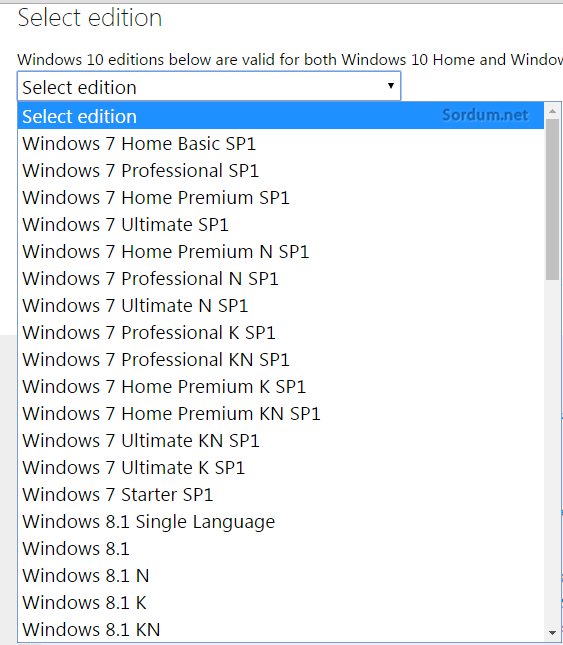
4. Varsayalım ben Windows 7 Ultimate Türkçe indireceğim bunu seçiyorum ve confirm butonuna tıklıyorum

5. Dil seçim ekranından Türkçeyi veya istediğim bir dili seçiyorum ve tekrar confirm butonuna basıyorum

6. Son olarak kaç bitlik bir Windows indirmek istediğim soruluyor

32 bit veya 64 bit butonlarından birine tıkladığımda indirme işlemi başlıyor.
2. Javascript kodu kullanmadan Windows 10 sitesinden diğer sürümleride indirelim
Bu yöntemde tüm Windows versionlarını görüntüleyip içinden seçim yapmaktansa , istediğimiz windows versionunun kodunu sayfaya enjekte edip sadece bunun inmesini sağlayabiliriz adımlarına gelirsek :
1. Yine techbench sayfasını açıyoruz Burada
2. Select edition kısmını sağ tıklıyoruz ve incele diyoruz (chrome) Firefox ta ise Öğeyi incele dememiz gerekir

3. "< select id="product-edition" href="#product-info-content" >…" yazısını içeren satırda sağa bakan üçgene tıklayıp aşağı bakacak hale getiriyoruz
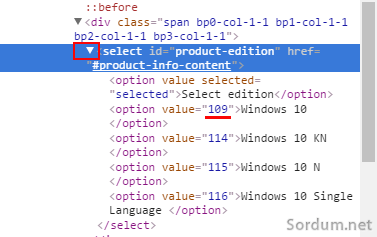
ve burada Windows 10 un 109 rakamı ile temsil edildiğini görüyoruz bu 109 un üzerine çift tıklayıp aşağdaki listeden indirmek istediğimiz windows sürümünün rakamını yazıyoruz ve enter tuşuna basıyoruz (mesela Windows 7 Professional SP1 indireceksem 4 yazmam gerek)

value=’28’ Windows 7 Starter SP1
value=’2′ Windows 7 Home Basic SP1
value=’6′ Windows 7 Home Premium SP1
value=’4′ Windows 7 Professional SP1
value=’8′ Windows 7 Ultimate SP1
value=’48’ Windows 8.1 and Pro Single Language (Autumn 2014 update)
value=’52’ Windows 8.1 and Pro (Autumn 2014 update)
value=’79’ Windows 10 Home and Pro th1
value=’82’ Windows 10 Single Language Home and Pro th1
value=’109′ Windows 10 Home and Pro (1511 th2 Feb 2016 update)
value=’116′ Windows 10 Single Language (1511 th2 Feb 2016 update)
4. Bir önceki yöntemde Dördüncü maddeden sonrası aynen uygulanıyor , yani confirm butonuna basılıyor , windowsun dili seçiliyor ve kaç bit olduğunun seçimi yapıldıktan sonra Windowsumuz inmeye başlıyor , bu yöntemde direkt istediğimiz sürüm numarasını yazdığımız için biraz daha pratik ve zahmetsizdir tek bilmemiz gereken yukarındaki listeden sürüm numaralarıdır. ilaveten bakınız , bu işi yapan otomatik bir yazılım arıyorsanız Buradaki linke göz atınız

- Microsofttan windows 10 ISO su indirmede farklı yöntem Burada
- Windows ve Office ISO larını kolayca indirin Burada
- Chrome ile Microsofttan direkt Windows 10 ISO su indir Burada
- Windows 10 güncel sürümü Microsofttan ISO olarak indirin Burada
- Windows ISO downloader Burada
- Windows 10 u Microsofttan ISO olarak indirin Burada
- Kendimize özel Windows 10 kurulum medyası oluşturalım Burada
- ESD dosyasını ISO formatına çevirelim Burada



Bir altta verdiğim linki kullan bence Microsoft bu yönteme tedbir aldı.
javascript nerde sanki herkes programcı gibi anlatmışsınız
Windows 7 nin tüm sürümlerini içeren ISO yu aşağıdan indirebilirsin, fakat Ürün anahtarını kendin bulmalısın ,sitede sadece yasal paylaşımlar yapılıyor
Web Link ...
Şifresi:sordum